Certaines actions pour lesquelles les utilisateurs d'iPhone exécutant iOS 18 peuvent utiliser Eye Tracking sont le lancement d'applications, le défilement sur les réseaux sociaux, la prise de captures d'écran, le verrouillage de l'appareil... Cela fait partie de l'ensemble des fonctionnalités d'accessibilité disponibles sur les iPhones exécutant iOS 18 (et les iPad exécutant iPadOS 18) que les utilisateurs peuvent exploiter comme indiqué dans l'article.
Le suivi oculaire est disponible sur la plupart des modèles d’iPhone prenant en charge Face ID. La configuration de cette fonctionnalité sur votre iPhone ne prend qu'environ 1 minute avant d'être terminée.
La méthode d'activation est la suivante :
- Ouvrez l’application Paramètres .
- Accédez à Accessibilité et appuyez sur Suivi oculaire .
- Placez l'appareil à environ 45 cm de votre visage.
- Activez le suivi oculaire pour démarrer le processus d’étalonnage.
- Regardez les dix points colorés qui apparaissent sur l’écran.
- Si la boîte de dialogue Personnalisation du menu AssistiveTouch s'affiche, appuyez sur Oui .
- Utilisez le curseur Lissage pour réduire le mouvement du curseur comme vous le souhaitez.
Étapes pour activer le suivi oculaire
L'activation du suivi oculaire sur iPhone active également le contrôle de la durée, une autre fonctionnalité d'accessibilité utilisée par le suivi oculaire pour aider à effectuer diverses actions sans toucher l'écran. Bien entendu, tout en utilisant la fonction Eye Tracking, les utilisateurs peuvent toujours utiliser l'écran tactile de leur appareil.
Une fois le suivi oculaire activé, un curseur ressemblant à un point gris apparaîtra sur l'écran. Les utilisateurs peuvent regarder l'écran pour déplacer le curseur avec leurs yeux et sélectionner des options à l'aide de Dwell Control. Avec Dwell Control, lorsque le curseur est placé sur la bonne option, l'utilisateur doit simplement le maintenir ou le fixer pendant un certain temps pour ouvrir le menu ainsi que pour activer ou désactiver les fonctionnalités de cette façon.
Lorsque vous souhaitez effectuer des tâches avancées sur votre iPhone, vous pouvez utiliser Eye Tracking avec AssistiveTouch. Grâce à cette fonctionnalité, les utilisateurs peuvent ouvrir rapidement le menu contextuel pour accéder aux options de verrouillage de l'appareil, ouvrir le Centre de vérification ou le Centre de contrôle, prendre des captures d'écran, faire défiler…
Si vous devez modifier le temps nécessaire pour déclencher une action à l'aide du contrôle de maintien, vous pouvez le faire à l'aide de l'option Secondes dans Paramètres > Accessibilité > AssistiveTouch > Contrôle de maintien . Les utilisateurs peuvent également modifier le menu AssistiveTouch pour ajouter davantage d’actions ou supprimer celles existantes à partir de l’option Personnaliser le menu de niveau supérieur située sur la même page.
Source : https://thanhnien.vn/cach-dung-eye-tracking-cua-ios-18-de-dieu-khien-iphone-185240625110002805.htm


![[Photo] Surmonter toutes les difficultés et accélérer la construction du projet d'agrandissement de la centrale hydroélectrique de Hoa Binh](https://vstatic.vietnam.vn/vietnam/resource/IMAGE/2025/4/12/bff04b551e98484c84d74c8faa3526e0)



![[Photo] Clôture de la 11e Conférence du 13e Comité central du Parti communiste du Vietnam](https://vstatic.vietnam.vn/vietnam/resource/IMAGE/2025/4/12/114b57fe6e9b4814a5ddfacf6dfe5b7f)



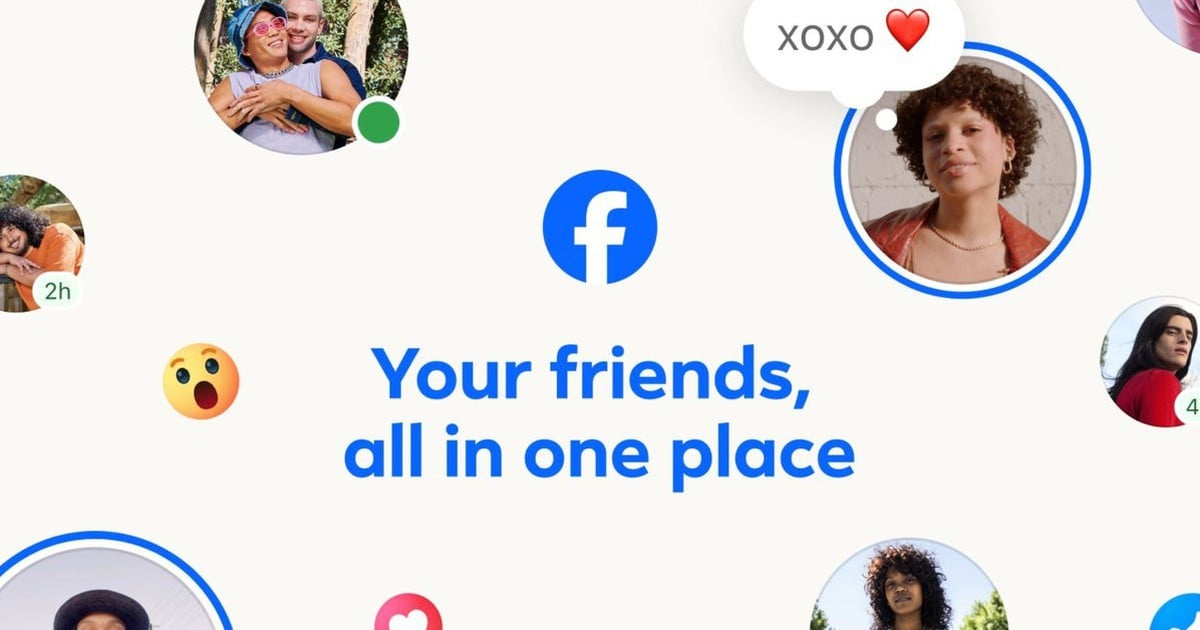
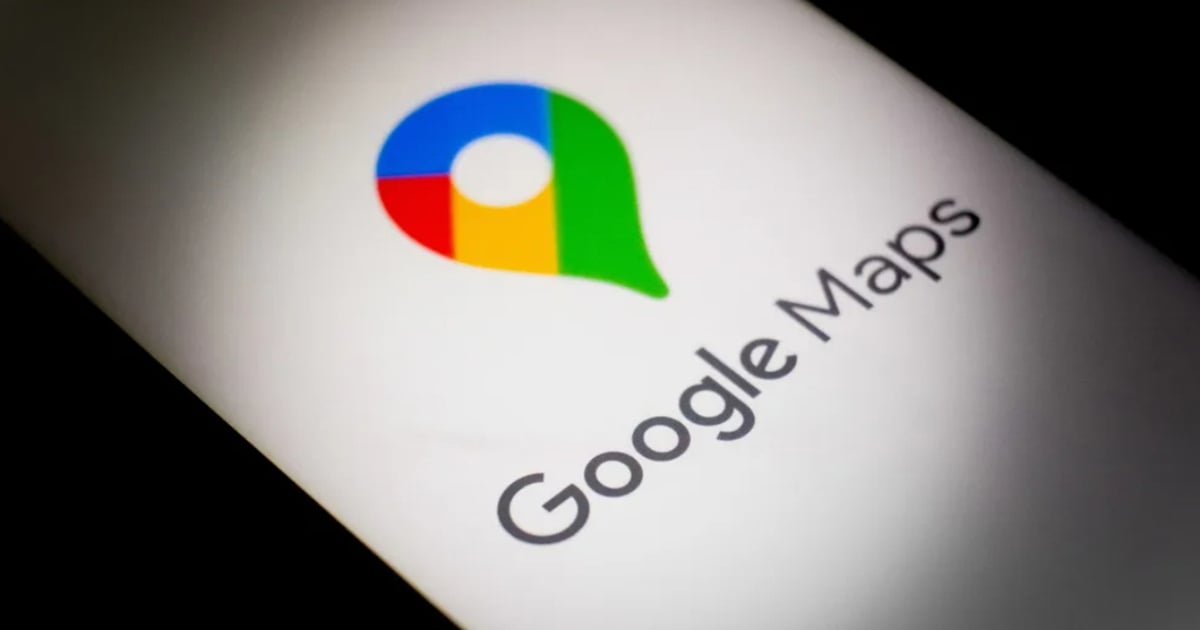

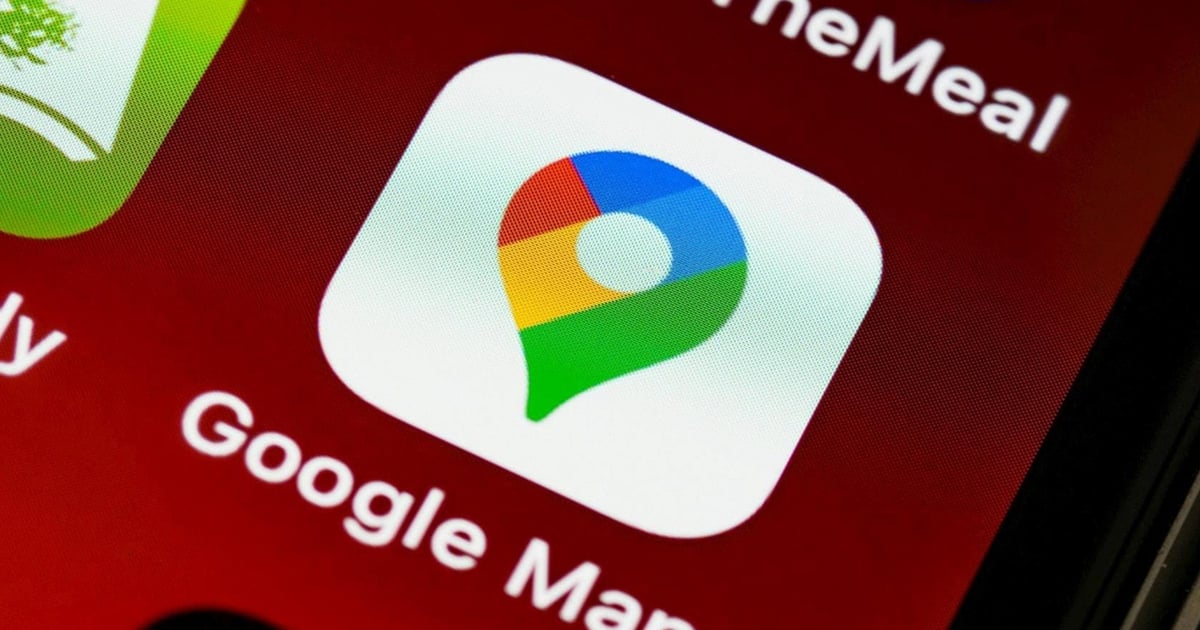












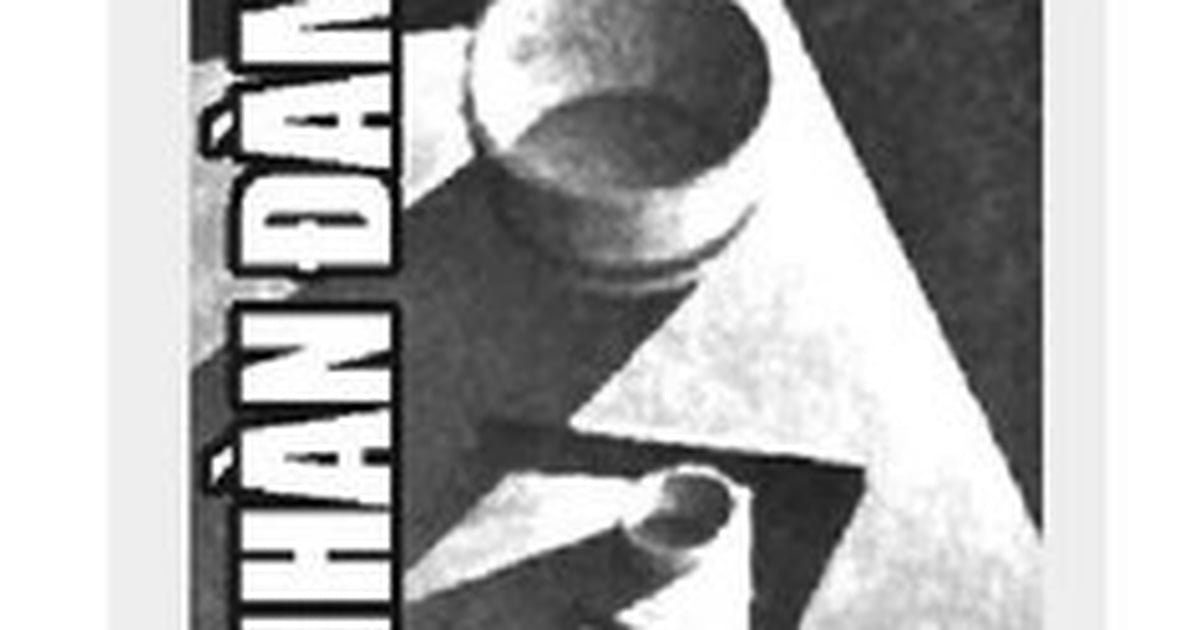

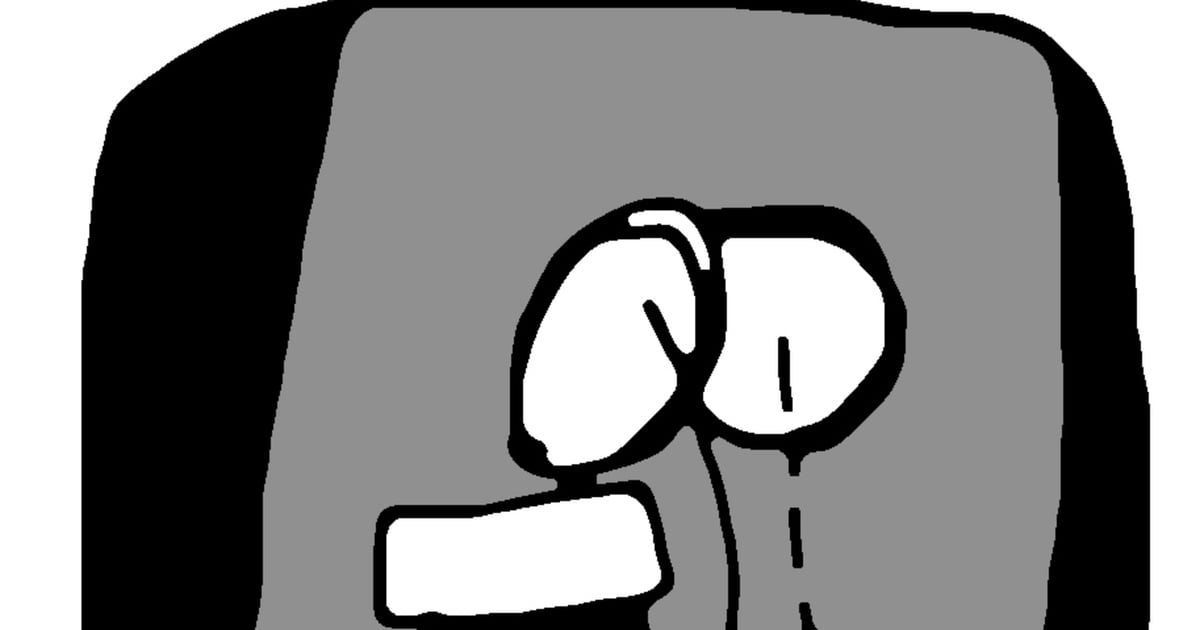
































































Comment (0)